Developer mode u Androidu i čemu služi? Koje tajne skriva izbornik za programere? Što znači način rada za programere?
Android, kao i drugi popularni operativni sustavi, ima svoje tajne. Neki od njih su korisni, ali se rijetko koriste. Reći ćemo vam o malo poznatim i zanimljivim tajnama Androida.
Uglavnom, kada su u pitanju tajne Androida, mnogi ljudi govore o nekim funkcijama za koje svi oko njih znaju. Pokušat ćemo ne ulaziti u uobičajenu funkcionalnost pametnih telefona i tableta.
Inženjerski kodovi
Prva, najvažnija tajna su inženjerski kodovi. Malo je vjerojatno da će biti korisni običnim korisnicima. Uglavnom ih koriste radnici u servisima kada trebaju doznati nešto o nekom uređaju ili izvršiti naredbu sustava.
*#*#4636#*#* - informacije i postavke;
*#*#8351#*#* - omogućiti snimanje telefonskih razgovora;
*#*#4636#*#* - pružit će korisne podatke o uređaju:
- o telefonu;
- o bateriji;
- statistika i korištenje telefona i baterije.
*#*#7780#*#* - formatira pametni telefon ili tablet, ali ostavlja sve aplikacije, bilo sistemske ili preuzete. Sve datoteke na vanjskoj SD kartici također će ostati.
*2767*3855# - potpuno će formatirati uređaj.
*#*#34971539#*#* - omogućuje vam kontrolu firmvera fotoaparata, kao i dobivanje informacija o njemu. Nakon unosa koda možete odabrati:
- ažuriranje firmvera fotoaparata u sliku (nemojte to činiti ni pod kojim okolnostima!);
- ažuriranje firmvera fotoaparata;
- podaci o firmveru fotoaparata;
- broj prethodno izvršenih ažuriranja firmvera fotoaparata.
*#*#7594#*#* - omogućuje promjenu funkcije dugim držanjem tipke za napajanje. Drugim riječima, možete mu dodijeliti isključivanje ili ponovno pokretanje gadgeta, uključivanje/isključivanje mobilnih podataka i tako dalje;
*#*#273283*255*663 282*#*#* - omogućuje sigurnosno kopiranje svih datoteka na uređaju;
*#*#197328640#*#* - otvara izbornik održavanja. Možete testirati svoj gadget i promijeniti WLAN, Bluetooth i GPS postavke;
*#*#232339#*#* ili *#*#526#*#* ili *#*#528#*#* - WLAN postavke;
*#*#232338#*#* - pomoći će vam da saznate Wi-FI MAC adresu;
*#*#1472365#*#* - Test GPS sustava;
*#*#1575#*#* - GPS;
*#*#232331#*#* - Bluetooth;
*#*#232337#*# - pomoći će vam da saznate Bluetooth adresu.
Kodovi za testiranje
Oni izvode razne testove na uređaju.
*#*#0283#*#* - testiranje prijenosne infrastrukture;
*#*#0*#*#* - ekran (LCD);
*#*#0673#*#* ili *#*#0289#*#* - zvuk;
*#*#0842#*#* - uređaj (pozadinsko osvjetljenje i vibracija);
*#*#2663#*#* - senzor;
*#*#2664#*#* - drugi test senzora;
*#*#0588#*#* - senzor pokreta;
*#*#3264#*#* - RAM.
Način rada za razvojne programere
Razgovarajmo sada o "Developer Mode". Vjerojatno ste već vidjeli ovu stavku u postavkama, ali sada je vrijeme da je pogledate detaljnije. Ovaj način rada aktivira dodatne funkcije koje vjerojatno neće biti potrebne u svakodnevnom životu. Uglavnom ih koriste programeri i programeri.
Najprije morate omogućiti razvojni način rada. Idite na postavke i pomaknite se do samog dna. Pronađite stavku "O uređaju" i kliknite na nju nekoliko puta zaredom. Gadget će zahtijevati potvrdu za otključavanje načina rada za razvojne programere - kliknite U redu.
Sada imamo pristup brojnim opcijama koje moramo pažljivo koristiti! Mogu dovesti do grešaka u sustavu, na koje će vas sam pametni telefon upozoriti. Sve funkcije ovog načina rada predstavljene su i opisane u nastavku.
- Sigurnosna lozinka. Ako ne želite da netko drugi napravi sigurnosnu kopiju svih datoteka vašeg telefona (na primjer, nakon preuzimanja svih podataka na vaš uređaj), postavite lozinku za korištenje.
- Aktivni način rada. Ako se vaš pametni telefon puni, neće se isključiti (osim ako ga ne isključite, naravno).
- Zaštitite SD memorijsku karticu. Svi programi će tražiti dopuštenje za korištenje podataka s memorijske kartice. Tako, na primjer, možete spriječiti djelovanje virusa.
- USB debugging je potreban za interakciju između gadgeta i računala.
- Emulate location oponaša lokaciju.
- Odaberite aplikaciju kojoj otklanjate pogreške.
- Pričekajte program za ispravljanje pogrešaka. Kada se program za ispravljanje pogrešaka poveže, otvorit će se gore navedena aplikacija.
- Prikaži dodire. Vrlo zanimljiva značajka koja pokazuje gdje ste dodirnuli ekran. Vrlo korisna stvar, jer njome možete označiti dodire na ekranu i napraviti snimke zaslona uputa, kao što smo radili u članku o.
- Prikaži lokaciju pokazivača. Prikazuje detaljne informacije o dodirima i klizanjima preko zaslona (Lokacija prema X i Y, itd.).
- Prikaži ograničenja izgleda. Zanimljiva značajka s kojom možete vidjeti veličinu svakog elementa na ekranu.
- Prikaži ažuriranja prikaza GPU-a. Prozori koje prikazuje GPU će treperiti.
- Prikaži ažuriranja zaslona. Područje zaslona koje ažurirate treperit će svijetlo žuto.
- Postavljanje animacije. Uključuje ljestvicu animacije prozora, ljestvicu animacije prijelaza i ljestvicu trajanja uređaja. Njihovo onemogućavanje puno pomaže.
- Onemogući hardversko slaganje - Uvijek koristite GPU za slaganje zaslona.
- Prisilna GPU obrada. Koristite 2D hardversko ubrzanje u aplikacijama.
- Strogi režim. Ako proces izvodi dugotrajne operacije na glavnoj niti, zaslon će treperiti.
- Prikaz korištenja CPU-a – informacije o korištenju CPU-a u gornjem desnom kutu.
- GPU Processing Profile je mjerenje vremena obrade u ASDG.
- Omogući praćenje. Uključuje različite tragove, kao što su grafika, unos, prikaz i drugi.
- Ne spremajte transakcije. Brisanje operacija nakon što ih korisnik izvrši.
- Pozadinski procesi. Omogućuje vam da ograničite broj pozadinskih procesa od jednog do četiri.
- Prikaži sve ANR-ove. Prikaži prozor "Aplikacija ne reagira" za pozadinske procese.
U početku je proizvođač s razlogom sakrio način rada za razvojne programere. Budući da je stvoren u svrhu rješavanja raznih problema, mijenjanja kontrola, postavljanja sigurnosti mobilnog gadgeta i tako dalje. A budući da se sam proizvođač mora nositi s takvim zadacima, način se na prvi pogled čini nedostupnim prosječnom korisniku.
U stvarnosti, aktiviranje pristupa modu razvojnog programera na S8 i S8 Plus nije posebno teško. I iako ćete nakon toga vidjeti veliki broj skrivenih funkcija, morate shvatiti da i najmanje promjene u postavkama opcija mogu negativno utjecati na rad mobilnog uređaja. Stoga ne biste trebali poduzimati radnje o čijim posljedicama nemate pojma.
Zašto ga uopće paliti?
Iako sami Samsung ne reklamiraju detaljno programerski način rada za svoje nove perjanice Galaxy S8 i S8 Plus, to nije nekakav “tabu”. Rad s njim dopušten je od strane proizvođača. No činjenica je da je primjeren za iskusne i “napredne” korisnike koji znaju o mobilnim uređajima, točnije, doslovno sve o Android operativnom sustavu. Ovaj je način rada skriven iz razloga što ga sami korisnici mogu koristiti za pogoršanje performansi svog uređaja zbog neiskustva. Stoga, ako vidite značajku i namjeravate je aktivirati, ali nemate pojma što će aktivacija podrazumijevati, prvo preporučamo da guglate opciju koja vas zanima.
Ako uspijete učiniti neke gadne stvari, možda ćete morati - a to je veliki problem kada postoji mnogo podataka na vašem Samsung Galaxy S8 koji će morati biti sigurnosno kopirani.
Kako to učiniti?
U slučaju da ne izvodite nikakve nerazumljive radnje, nema razloga za brigu o performansama vašeg mobilnog uređaja. Jednostavno aktiviranje ovog načina rada ne povlači nikakve posljedice. Jednostavno dobivate pristup skrivenim značajkama.

Imajte na umu da funkcija neće raditi dok se nova opcija ne stavi u radni način rada - da biste to učinili, jednostavno pomaknite prekidač koji se nalazi nasuprot njoj.
Koji problemi mogu nastati s aktivnim načinom rada?
Ako bezglavo ne aktivirate sve moguće skrivene opcije, ali znate gdje kliknuti, onda ih praktički nema. Ponekad postoje trenuci kada je funkcionalnost aplikacija koje vam omogućuju elektroničko plaćanje i korištenje mobilnog bankarstva ograničena. U ovom slučaju samo isključite Developer Mode na Galaxy S8. To se može učiniti jednostavnim pomicanjem prekidača nasuprot opcije u položaj OFF.
p.s. Po tradiciji, pozivamo vas, dragi čitatelji, da poduzmete dvije radnje - kliknite na gumbe društvenih mreža i, ako imate bilo kakvih pitanja, svakako ih postavite u komentarima!
Napravili smo detaljan pregled moda razvojnog programera.
Android Developer Mode skriveni je dio posebnih funkcija za programere i programere koji vam omogućuje značajno proširenje postavki vašeg pametnog telefona. Ova je funkcionalnost skrivena od običnih korisnika, ali ju je vrlo lako pronaći i otvoriti.
Kako omogućiti programerski način rada?
Način rada za razvojne programere dostupan je na svim modernim verzijama Androida:
- Android 4.0 Kitkat.
- Android 5.0 Lollipop.
- Android 6.0 Marshmallow.
- Android 7.0 Nougat.
- Android 8.0 Oreo.
- Android 9.0 Pie.
Za pristup ovom odjeljku postavki morate slijediti upute:
- Idite na "Postavke" - "O telefonu".
- Pronađite stavku "Kernel Version" (ili "Build Number") i kliknite na nju nekoliko puta zaredom (5-10).
Ako je sve učinjeno ispravno, pojavit će se poruka s riječima "Postali ste programer." Nakon toga u postavkama uređaja pojavit će se odjeljak "Za programere", čiji detaljni pregled predlažemo da pročitate u nastavku.

Postavke načina rada za razvojne programere
Ovaj dio je podijeljen na tematske pododjeljke. Reći ćemo vam o svim značajkama i mogućnostima koje tvorci operativnog sustava Android nude.
- Izvješće o pogrešci:
- Interaktivno - omogućuje praćenje statusa izvješća, pružanje dodatnih informacija o problemu i snimanje zaslona. Neki dijelovi mogu biti isključeni kako bi se smanjilo vrijeme pripreme izvješća.
- Detaljno - koristi se ako uređaj ne reagira na radnje korisnika ili je prespor.
- Lozinka sigurnosne kopije: promijenite lozinku sigurnosne kopije podataka kako biste zaštitili kopije podataka vašeg uređaja.
- Neka zaslon bude uključen: Zaslon pametnog telefona uvijek će biti uključen kada se uređaj puni.
- Omogući Bluetooth HCI zapis: Svi Bluetooth HCI paketi bit će spremljeni u datoteku.
- Tvorničko otključavanje: Dopustite ili onemogućite otključavanje OS bootloadera.
- Pokrenute aplikacije (statistika procesora): pogledajte sve aplikacije koje rade na procesoru, kao i podatke o količini RAM-a koju troše i vremenu rada.
- Način boje: opcija za omogućavanje sRGB prostora boja.
- Usluga WebView i Multiprocessor WebView (omogućuje vam otvaranje web poveznica u aplikacijama bez korištenja preglednika). Posljednja točka vam omogućuje zasebno izvršavanje rukovatelja WebViewa.
- Automatsko ažuriranje sustava: omogući/onemogući.
- Demo: Aktivirajte demo način rada. U ovom trenutku pametni telefon pokazuje razinu napunjenosti od 100 posto i punu snagu mreže i Wi-Fi signala.

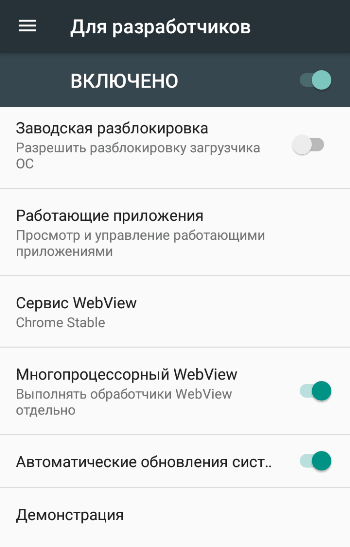
Otklanjanje pogrešaka
- : Uključi, isključi.
- Zabrani pristup za USB ispravljanje pogrešaka.
- Izvješće o pogrešci. Prikaži gumb u izborniku za slanje izvješća.
- Odabir aplikacija za fiktivne lokacije.
- Omogući provjeru atributa.
- Odabir aplikacije za otklanjanje pogrešaka.
- Pričekajte program za ispravljanje pogrešaka.
- Instalacija putem USB-a.
- Veličina međuspremnika zapisivača (0-16 MB).


mreže
- Prikaži certifikate bežičnog monitora.
- Detaljan unos Wi-Fi dnevnika. Prilikom odabira mreže navedite RSSI za svaki SSID u zapisniku.
- Prijeđite na mobilne komunikacije. Prisilno prebacivanje na mobilne mreže kada je Wi-Fi signal slab.
- Uvijek omogući traženje Wi-Fi mreža. Omogućite ili onemogućite Wi-Fi pretraživanje na temelju količine prometa.
- Ne isključujte prijenos podataka čak ni kada ste aktivno povezani na Wi-Fi mrežu (za brzo prebacivanje između mreža).
- USB konfiguracija:
- punjač;
- MTP (prijenos medija);
- PTP (prijenos slike);
- RNDIS (USB Ethernet);
- izvor zvuka i MIDI.
- Isključite apsolutnu razinu glasnoće Bluetootha kada se pojave problemi na udaljenim uređajima, kao što je glasnoća preglasna.


Unos teksta
- Vizualni odgovor. Mjesta koja pritisnete bit će prikazana na zaslonu.
- Prikaži dodire. Geste i klikovi su vizualizirani.
Crtanje
- Prikaži ažuriranja površine (prozori su istaknuti kada se ažuriraju).
- Prikaži granice elemenata: polja, gumbe itd.
- Pisanje s desna na lijevo: uključi/isključi.
- Prozor: skala. Onemogućite animaciju ili je prilagodite od 0,5x do 10x.
- Prijelaz: ljestvica. Onemogućite animaciju ili je prilagodite.
- Brzina animacije: odaberite brzinu animacije ili je onemogućite (pomaže).
- Emulacija dodatnih ekrana.
- Minimalna širina u dp.


- . Stalno koristite GPU za 2D crtanje.
- Prikaži ažuriranja zaslona. Označavanje područja zaslona prilikom renderiranja s GPU-a.
- Prikaži ažuriranja hardvera (označeno zelenom bojom).
- Otklanjanje pogrešaka preklapanja (uključeno/isključeno).
- Otklonite pogreške nepravokutnog skraćivanja.
- Omogućite 4x MSAA u OpenGL 2.0 aplikacijama.
- Onemogući hardverske preklapanja - uvijek koristite GPU pri sastavljanju zaslona.
- Simulacija anomalije (uključeno/isključeno).


- Omogućivanje strogog načina rada - pozadinsko osvjetljenje zaslona tijekom dugih operacija.
- Zabilježite vrijeme rada GPU-a (uključeno/isključeno).
- Prikaži korištenje CPU-a.

Prijave
- Ne spremaj radnje (brisanje sažetka radnji nakon što su dovršene).
- Ograničenje pozadinskog procesora: standardno ograničenje, bez pozadinskog procesora, ne više od jednog, dva, tri ili četiri procesa.
- Svi ANR-ovi: obavijest da aplikacija ne reagira.
- Neaktivne aplikacije (cijeli popis).
- Dopusti spremanje na vanjske uređaje za pohranu.
- Promjena veličine u načinu s više prozora.
- Poništavanje brojača u ShortcutManageru.

Danas ćemo pokušati otkriti jednu zanimljivu stavku izbornika, u odjeljku Postavke - Za programere. Ovaj izbornik sadrži 37 podstavaka za fleksibilnu konfiguraciju i dubinsko upravljanje vašim Android uređajem. Zatim predlažemo da se upoznate sa svakim od njih i razmislite o snimkama zaslona samog izbornika za programere.
Sve radnje se izvode na pametnom telefonu Nexus 4 koji pokreće Android 4.4 OS. Komentiranje svake stavke izbornika temelji se na njenom opisu. Ako čitatelj zna detaljnije informacije o određenom timu, molimo podijelite svoje iskustvo. Ne zaboravite, sve promjene u ovom načinu rada radite na vlastitu odgovornost i rizik!
Da biste omogućili prikaz stavke "Za programere" na popisu postavki, morate učiniti sljedeće:
- Idite na izbornik postavki
- Idi na točku O telefonu
- Pronalaženje linije Izgradi broj
- Kliknite na njega sedam puta.
Ako se pojavi ovakva obavijest, onda smo uspjeli!

Izbornik "Za programere" sada će biti naveden u postavkama gadgeta. Na Androidu 4.4, stavka se nalazi između "Ispis" i "O telefonu"!
Ovdje je popis i opis svih funkcija koje nam daje skriveni izbornik:
- Generiranje izvješća o pogrešci- tipka je neaktivna tijekom normalnog rada uređaja.
- Sigurnosna lozinka- mogućnost zaštite kompletne sigurnosne kopije podataka vašeg pametnog telefona ili tableta. Lozinka se unosi ručno i kreira je sam korisnik.
- Ne gasi ekran- aktivacija ove radnje rezultirat će stalnim pozadinskim osvjetljenjem zaslona dok se uređaj puni.
- Odaberite okruženje- dva radna okruženja dostupna su za odabir: Dalvik i ART. Potonji je noviji i dizajniran je za poboljšanje performansi aplikacija i uređaja u cjelini. Omogući dnevnik emitiranja- naredba se koristi za spremanje svih HCI Bluetooth paketa u datoteku.
- Statistika procesa- Izvođenje ove operacije omogućit će vam održavanje statistike pokrenutih procesa.
- USB ispravljanje pogrešaka- omogućuje način otklanjanja pogrešaka kada je povezan s računalom pomoću USB kabela.
- Zabranite pristup za USB debugging na svim računalima na kojima ste prijavljeni.
- Izvješća o greškama- gumb je neaktivan u normalnom načinu rada. Kada se aktivira, uređaj će početi prikazivati opciju za slanje izvješća o pogrešci u izborniku.
- Fiktivna lokacija- nevjerojatna funkcija koja može maskirati trenutnu lokaciju vlasnika gadgetom i dati lažne koordinate.
- Odaberite aplikaciju za otklanjanje pogrešaka- možete postaviti određene aplikacije kako biste ih mogli ispravljati.
- Pričekajte dok se ne poveže- aplikacija čeka da se program za ispravljanje pogrešaka poveže u normalnom načinu rada. Gumb je neaktivan.
- Instalirano putem USB-a- funkcija vam omogućuje provjeru sigurnosti aplikacija instaliranih putem ADB/ADT. Gumb je neaktivan.
- Bežični certifikat...- Prikazuje parametre certifikacije za bežične monitore.
- Prikaži klikove- kada je gumb aktiviran, na mjestima gdje se pritisne ekran prikazuje se točka.
- Prikaži dodire- vizualizacija klikova i gesta provodi se na ekranu.
- Pokazati. Ažuriraj površine- prozori su potpuno osvijetljeni kada se ažuriraju.
- Prikaži granice elementa- omogućuje prikaz granica isječka, polja itd.
- Pisanje s desna na lijevo- prikazuje pisanje teksta s desna na lijevo za sve jezike.
- Prozor: skala- postavljanje skale animacije od 0,5x do 10x. Također možete potpuno onemogućiti animaciju.
- Prijelaz: ljestvica- postavljanje ljestvice prijelaza od 0,5x do 10x. Također je moguće onemogućiti animaciju.
- Brzina animacije- možete postaviti brzinu animacije gadgeta u rasponu od 0,5x do 10x. Animacija se može potpuno onemogućiti.
- Emulacija dodatnih ekrana- zanimljiva opcija koja može emulirati dodatne zaslone na glavnom fizičkom zaslonu uređaja. Omogućavanjem ove opcije, korisnik će vidjeti drugi zaslon koji je duplikat glavnog. Dimenzije dodatnog zaslona mogu se samostalno podešavati.
- GPU ubrzanje- možete označiti okvir i time uvijek koristiti GPU za 2D crtanje.
- Prikaži ažuriranje zaslona- označavanje ovog okvira osigurat će da je područje zaslona osvijetljeno prilikom renderiranja na GPU-u.
- Prikaži ažuriranja hardvera- Omogućavanje ove značajke označit će razine hardvera zelenom bojom prilikom ažuriranja.
- Prekrivanje za otklanjanje pogrešaka- ova stavka sadrži tri moguće opcije za odabir: 1) isključeno; 2) pokazati područja preklapanja; 3) istaknuti područja određene boje; 4) pokazati broj predmeta.
- Otklanjanje pogrešaka u operacijama skraćivanja koje nisu pravokutne- u ovoj fazi možete izvršiti tri radnje: 1) onemogućiti opciju; 2) nepravokutni presjek; 3) testiranje naredbe crtanje zeleno.
- Omogućite 4x MSAA- odabirom kućice korisnik (ili već programer) omogućuje 4x MSAA u OpenGL ES 2.0 aplikacijama.
- Onemogući hardverske slojeve- aktivacija stavke podrazumijeva stalnu upotrebu GPU-a pri sastavljanju zaslona.
- Strogi način rada omogućen- ovaj način će istaknuti zaslon Android uređaja tijekom dugih operacija.
- Prikaži korištenje CPU-a- kada je ova radnja aktivirana, pametni telefon će na svom ekranu prikazati dodatni prozor s grafičkim prikazom trenutnog opterećenja CPU-a. Snimanje vremena rada GPU-a- naziv ove stavke govori sam za sebe.
- Omogući OpenGL praćenje- ima četiri moguća scenarija: 1) nema podataka; 2) Logcat; 3) Systrace; 4) Popis poziva u glGetError/
- Ne spremaj akcije- ova stavka izbornika odnosi se na aplikacije; aktiviranjem će se izbrisati sažetak radnji nakon što su dovršene.
- Ograničenje pozadinskog procesa- korisna funkcija. Može ograničiti broj pokrenutih aplikacija u pozadini.
- Svi ANR-ovi- potvrdni okvir postavljen pokraj ove stavke obavijestit će korisnika da aplikacija kasni (autentična) ili da ne reagira.
Opcije za razvojne programere na Android uređaju mogu donijeti mnogo korisnih postavki i prikazati hrpu korisnih informacija o vašem uređaju. Na primjer, da biste prilagodili glasnoću svog omiljenog gadgeta, trebat će vam i izbornik "Za programere".
Uglavnom, svi novi pametni telefoni i tableti ne omogućuju otvoreni pristup ovom izborniku odmah po isporuci. U ovom slučaju moramo smisliti kako to omogućiti.
Kako omogućiti izbornik za programere na Androidu
1. Idite na općenite "Postavke" uređaja i potražite odjeljak "O telefonu" na dnu:


3. Nakon brzog klika na ovu stavku, sustav će vam dati sljedeću poruku: "Postali ste programer!" Vizualno to izgleda ovako:
4. Sada se možete vratiti na glavne "Postavke" našeg Android pametnog telefona ili tableta i vidjeti dugo očekivani izbornik "Za programere". Uspješno smo ga aktivirali ili omogućili:

Time je dovršen postupak za uključivanje ovog izbornika.
Pretpostavimo sada da želimo nekome posuditi svoj uređaj i bojimo se da nitko tamo ništa ozbiljno ne promijeni bez našeg pristanka. Onda je, naravno, bolje sakriti ili onemogućiti ovu stavku "Za programere".
Kako onemogućiti izbornik za programere na Androidu
Onemogućavanje ili skrivanje (sakrij) izbornika za programere na Androidu jednostavno je kao i njegovo aktiviranje.
1. Opet idite na opće "Postavke" uređaja i tamo pronađite odjeljak "Aplikacije":

2. Nakon otvaranja ovog odjeljka idite na karticu "Sve":

3. Tada ćete tamo morati pronaći aplikaciju “Postavke” i jednom je dodirnuti. Trebao bi se pojaviti sljedeći kontekstni izbornik:

4. Kliknite na gumb "Izbriši podatke" i to je to. Izbornik "Za programere" uspješno je onemogućen, skriven ili izbrisan ako želite. Ne treba se bojati ovoga.
Naravno, sustav će vas upozoriti da će “Svi podaci iz ove aplikacije biti izbrisani bez mogućnosti oporavka, uključujući sve datoteke, baze podataka, postavke, račune itd.” Na svom pametnom telefonu nisam primijetio ništa slično. Sve je ostalo "kako je bilo".
Operacija uspješno završena!





